WhatsApp es una de las aplicaciones de chat más populares y más utilizadas por personas de todo el mundo en la actualidad. La razón por la que a muchas personas les gusta usar la aplicación WhatsApp puede ser porque parece fácil de usar, ligera, sin anuncios, admite el envío de documentos en muchos formatos, etc.
Pero, ¿has pensado alguna vez en personalizar WhatsApp para que sea más divertido y no aburrido? Por ejemplo, cambiar el fondo del chat usando fotos de tu enamorado o ex. O también puedes cambiar la forma de tu escritura de WhatsApp a cursiva, negrita, tachado, incluso puedes combinar los tres trucos.
Cómo cambiar el texto en WhatsApp
Cambiar la fuente o el texto en WhatsApp es realmente muy fácil. No necesita ninguna aplicación adicional ni rootear su teléfono para cambiarlo. ¿Cómo cambio el texto en WhatsApp? Basta con mirar el formulario y los pasos a continuación.
1. Cambie el texto a cursiva o itálico
Los pasos son:
1. Busque el contacto de WhatsApp al que desea enviar el mensaje.
2. Luego, agregue guion bajo ( _ ) al principio y al final de una palabra u oración. Un ejemplo aquí es _nesabamedia_. Como en la imagen de abajo.

3. Luego, presione enviar. Entonces el resultado será como la imagen de abajo. La palabra u oración se pondrá en cursiva. nesabamedia.

2. Cambie el Texto a Negrita o Negrita
Los pasos son:
1. Busque el contacto de WhatsApp al que desea enviar el mensaje.
2. Luego, agregue estrella ( * ) al principio y al final de una palabra u oración. Un ejemplo aquí es *nesabamedia*. Como en la imagen de abajo.

3. Luego, presione enviar. Entonces el resultado será como la imagen de abajo. Las palabras u oraciones cambiarán a negrita nesabamedia.
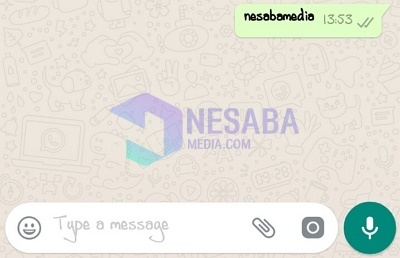
3. Cambie el texto a tachado o tachado
Los pasos son:
1. Busque el contacto de WhatsApp al que desea enviar el mensaje.
2. Luego, agregue línea curva (~) al principio y al final de una palabra u oración. Un ejemplo aquí es ~nesabamedia~. Como en la imagen de abajo.
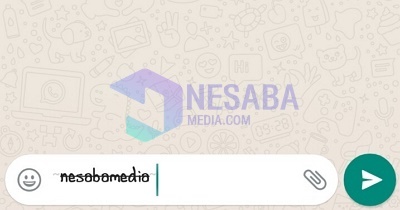
3. Luego, presione enviar. Entonces el resultado será como la imagen de abajo. Las palabras u oraciones se convertirán en garabatos.

4. Cambie el texto a cursiva, negrita y tachado
El truco en este texto es una combinación de los tres métodos anteriores. Es decir, combinando los tres símbolos anteriores. La ubicación del orden de los símbolos puede ser aleatoria, pero con una nota de que la ubicación de los símbolos debe ser proporcional. Por ejemplo, si el símbolo de la estrella está en la posición 1 al principio, al final el símbolo de la estrella está en la posición 3. Simplemente siga los pasos a continuación.
Los pasos son:
1. Busque el contacto de WhatsApp al que desea enviar el mensaje.
2. Luego, agregue línea curva, guión bajo, estrella (~_*) al principio y al final de una palabra u oración. Un ejemplo aquí es ~_*nesabamedia*_~. Como en la imagen de abajo.

3. Luego, presione enviar. Entonces el resultado será como la imagen de abajo. Las palabras o frases se pondrán en cursiva, negrita y habrá garabatos.

5. Conversión de texto a fuentes FixedSys
Los pasos son:
1. Busque el contacto de WhatsApp al que desea enviar el mensaje.
2. Luego, agregue 3 cursivas (“`) al principio y al final de una palabra u oración. Un ejemplo aquí es “`nesabamedia”`. Como en la imagen de abajo. No agregue comillas regulares (‘) pero use cursiva (`).
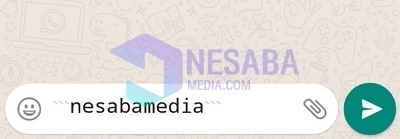
3. Luego, presione enviar. Entonces el resultado será como la imagen de abajo. La palabra o frase cambiará a la fuente FixedSys.

6. Invertir el texto
Los pasos son:
1. Primero, descargue la aplicación Al revés (Flip Text) primero.
2. Visite Enlace la siguiente. Luego, haga clic en Descargar. Como en la imagen de abajo. El tamaño de la aplicación es de solo 1,7 MB.

3. Luego, ejecute primero la aplicación Upside Down.
4. Luego, escriba la palabra o la oración que desee en la columna de arriba. Bueno, entonces su texto se invertirá automáticamente, lo que puede ver en la columna a continuación. Luego, haga clic en Dupdo.
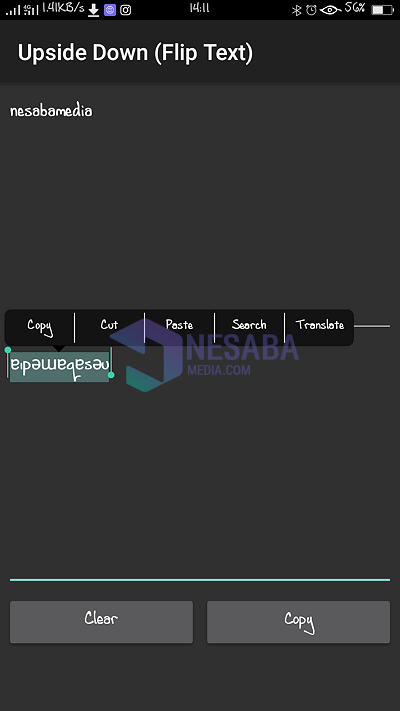
5. Entonces, por favor pegar en tu chat de WhatsApp y envía. Como en la imagen de abajo.

6. Listo. Su texto también aparecerá al revés. Como en la imagen de abajo.
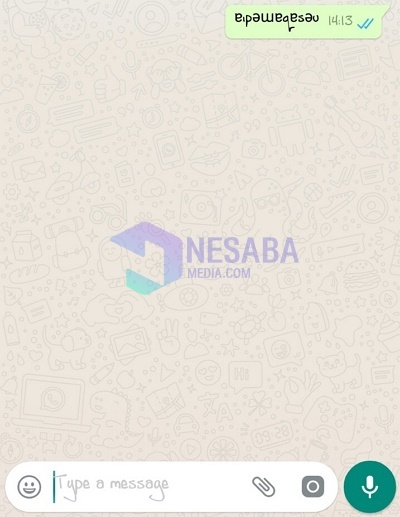
7. Convierta el texto en docenas de fuentes atractivas
Para convertir texto en fuentes atractivas, primero debe descargar la aplicación, es decir, la aplicación de texto con estilo. Esta aplicación está disponible de forma gratuita en Google Play Store. Esta aplicación tiene 90 tipos de fuentes interesantes que puedes usar en tu WhatsApp. Solo eche un vistazo a los pasos a continuación.
1. Primero, ejecuta la aplicación Texto con estilo que tienes instalado en tu celular.
2. Luego, escriba el texto que desea en la columna Escriba aquí. Como en la imagen de abajo.
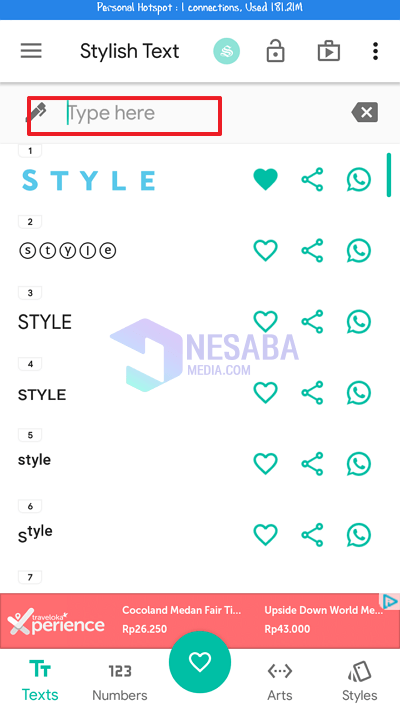
3. Luego, seleccione el tipo de fuente que se adapte a sus deseos. Si ha encontrado uno adecuado, haga clic en icono de WhatsApp. Como en la imagen de abajo.
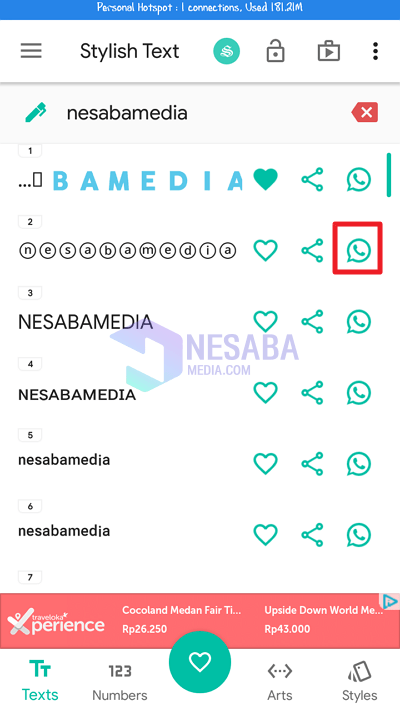
4. Luego, seleccione el contacto que desea y haga clic en enviar.
5. Entonces su texto se verá más atractivo. Como en la imagen de abajo.
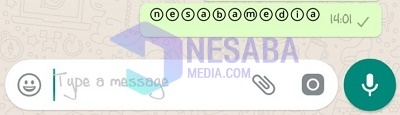
8. Cambia el Texto a Más Color
Bueno, en este octavo método, su texto se convertirá en una imagen atractiva. Puedes editar la imagen como quieras. Pero para cambiarlo primero tienes que descargar la aplicación TextArt. Esta aplicación está disponible de forma gratuita en Google Playstore. Solo eche un vistazo a los pasos a continuación.
1. Ejecute la aplicación TextoArte primero en su HP.
2. Bueno, entonces escriba el texto que desee en la columna proporcionada. Luego, haga clic en OK. Como en la imagen de abajo.
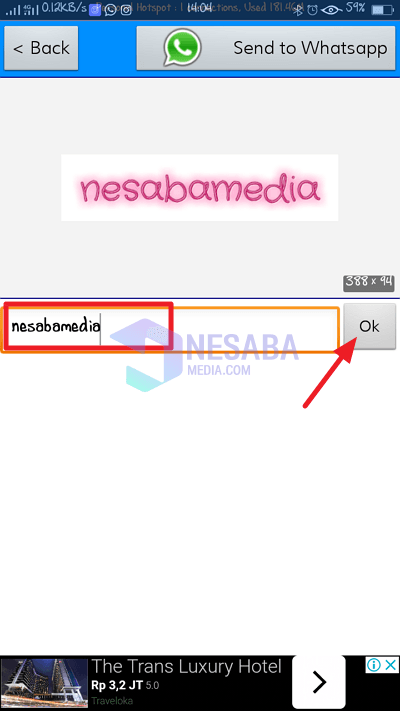
3. Luego, haga clic en Ajustes preestablecidos de TextArt para que puedas elegir la forma de la imagen que quieras. Como en la imagen de abajo.
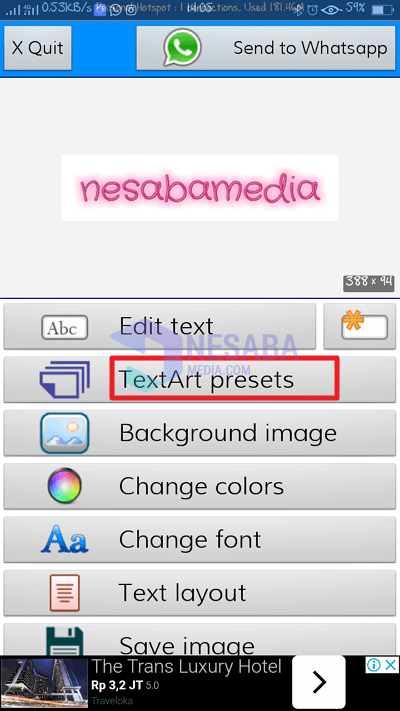
4. Luego, si desea editar usted mismo, seleccione las opciones a continuación como imagen de fondo, cambiar colores, cambiar fuente y diseño de texto. Desarrolla de acuerdo a tu creatividad.
5. Luego, haga clic en Enviar a WhatsApp que está en la esquina superior derecha. Como en la imagen de abajo.

6. Luego, seleccione el contacto y envíelo.
7. Listo. Luego, enviará una imagen que contiene texto. Como en la imagen de abajo.
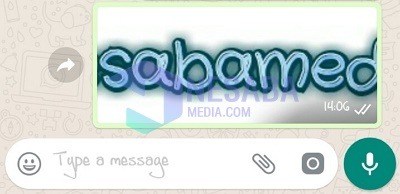
Entonces, este tutorial trata sobre cómo cambiar fácilmente el texto en WhatsApp. Esperemos que este tutorial pueda ser útil. Gracias

